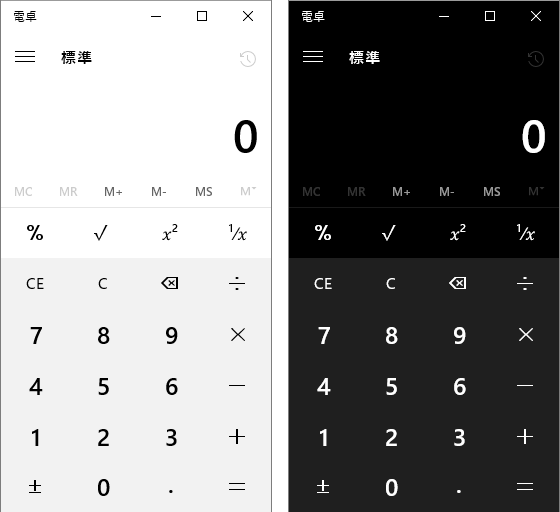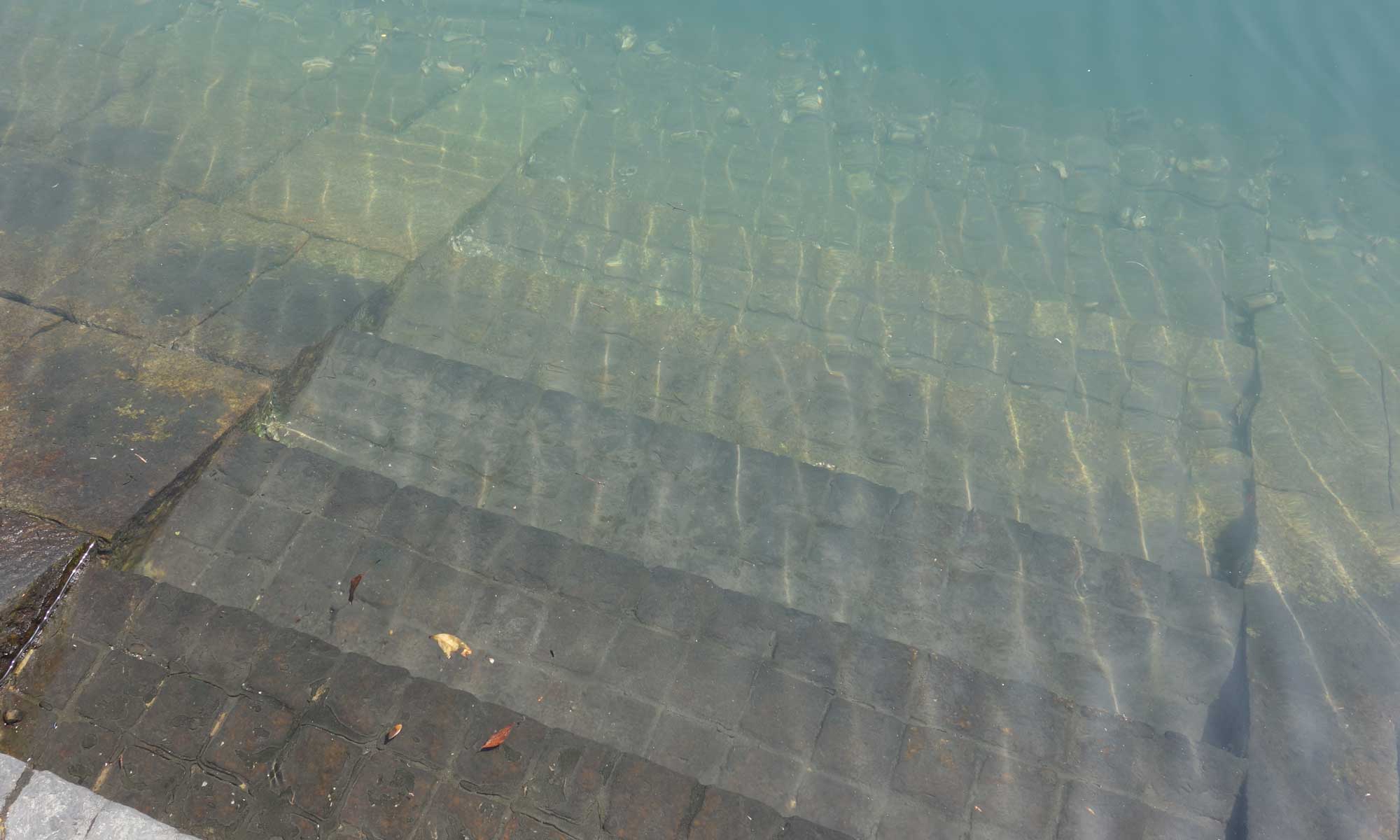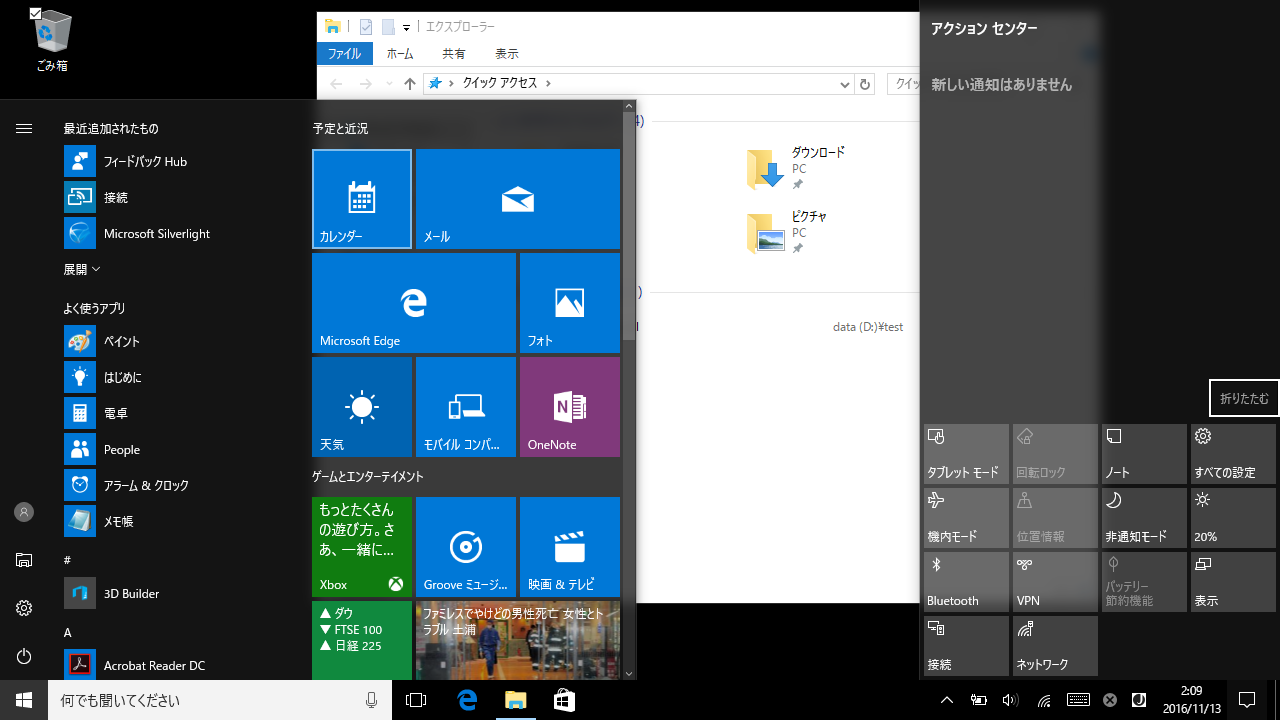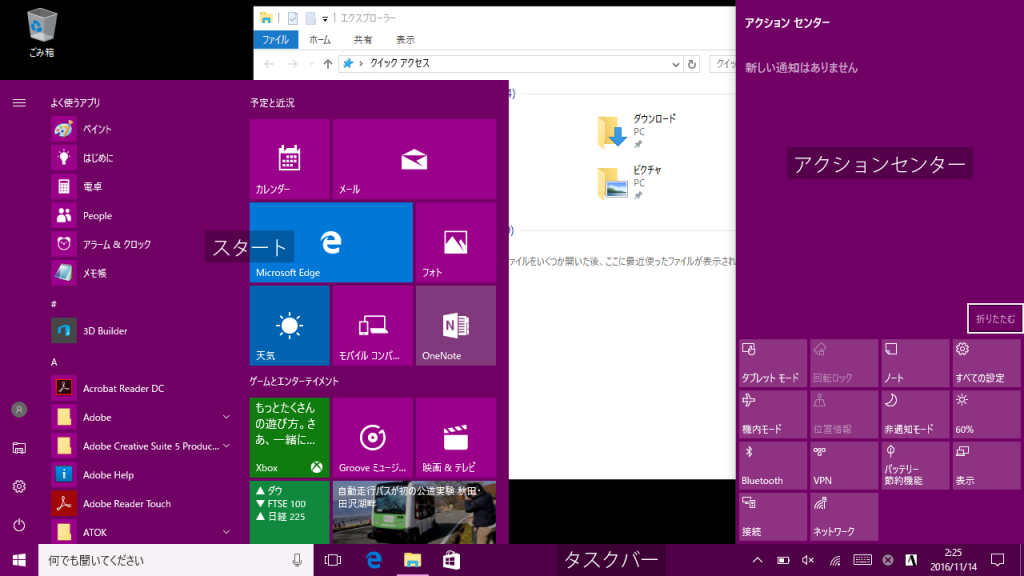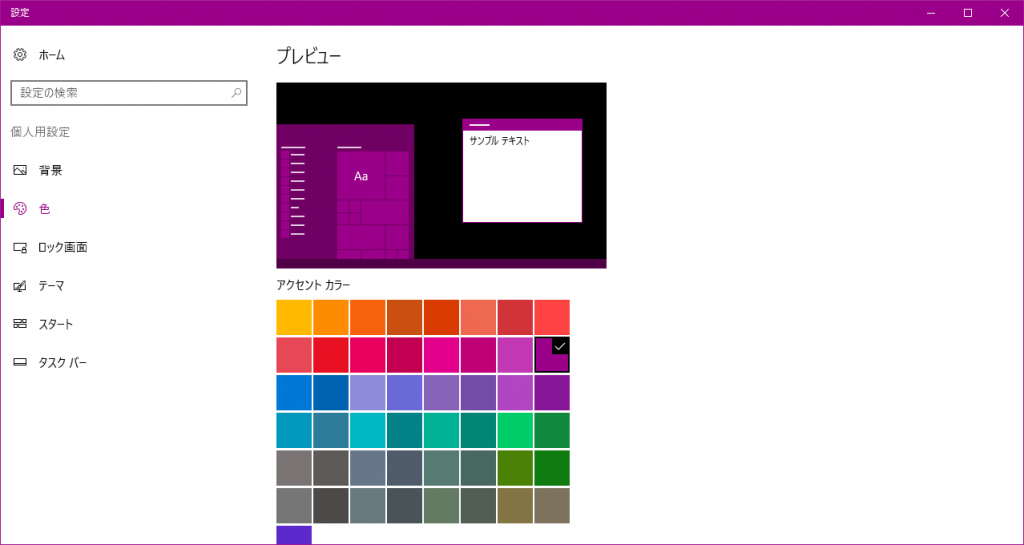Windows 10の色デザインの設定は複雑です。Windows用アプリケーションソフトの新しい形式であるUWP(Universal Windows Platform)アプリは、デザインにおいて、通常のWindows用ソフトウェアとは異なる挙動をします。どれがUWPアプリかを厳密に見分けるのは難しいですが、フラットデザインでタッチ操作にも配慮されいる場合が多いようです。UWPアプリの例としては、Windows 10標準の電卓などが挙げられます。また、「スタート」→[歯車]アイコンで表示される「設定」ウィンドウもUWPアプリの特徴を持っています。
UWPアプリにおけるアクセントカラーの使われ方は、従来のWindows用ソフトウェアとは異なります。UWPアプリでは、選ばれている項目やリンクの文字、オンオフなど、様々な要素にアクセントカラーが反映されます。Windows 10では、通常のWindows用ソフトウェアで、タイトルバー以外にアクセントカラーが反映されることはほとんどありません。タイトルバーに関しては、アクセントカラーを反映できないUWPアプリもあります。「設定」ウィンドウのタイトルバーにはアクセントカラーを反映させられますが、Windows 10付属の電卓ではできません。UWPアプリにおいては注目すべき部分に広くアクセントカラーが反映されている一方、通常のWindows用ソフトウェアではタイトルバーくらいにしか反映されないことを考えると、「アクセントカラー」という名称はUWPアプリを基準にした名称といえるでしょう。
UWPアプリでは、ベースの色を白と黒から選べます。「設定」ウィンドウの「個人用設定」の「色」にある「アプリのモードを選ぶ」で「白」か「黒」をチェックすることによって、ベースの色を選ぶことができます。